Den komplette guiden til Windows 8 Explorer; Nye båndverktøy og alternativer
Hvis du har fulgt nyheter om forbedringer og tillegg i Windows 8, må du ha hørt om den fornyede båndbaserte Windows Utforskeren. Windows 8 File Explorer kloner brukergrensesnittet for MS Office 2010 applikasjoner, og bringer alle nødvendige alternativer og verktøy rett i båndet, slik at du ikke trenger å finne alternativer fra menyer i menylinjen og fra høyreklikk-kontekst Meny. Akkurat som MS Office-applikasjoner inkluderer det et dynamisk bånd øverst i filutforskervinduet, som viser spesialverktøy og alternativer for visse filtyper. For eksempel vil du se et separat Picture Tool Manage når du velger bilde (r), på samme måte kan du få tilgang til alle de respektive verktøyene for et valgt program fra fanen Program.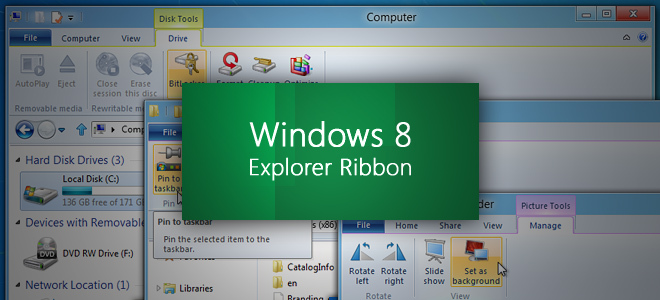
Denne guiden er en del av serien vår om detaljert dekning av Windows 8 nye funksjoner og forbedringer.
- Slik installerer du Windows 8 på VirtualBox
- Hva er nytt i Windows 8 Desktop, Start søk og startmeny
- Den komplette guiden til Windows 8 Explorer, nye båndverktøy og alternativer (vises for tiden)
- Den komplette guiden til Windows 8 Task Manager, nye funksjoner og alternativer
- Windows 8 PC-innstillinger [Komplett guide]
- Slik oppdaterer eller tilbakestiller du din Windows 8 PC [Komplett guide]
- Alt om Windows 8 Filnavn Kollisjoner og kopier / flytt dialogboksen
- Den komplette guiden til Windows 8 oppstartsmeny
- Synkroniser brukerinnstillinger for Windows 8 mellom PCer og nettbrett via Windows Live ID
- Rask oversikt over Windows Lock Screen
- Den komplette guiden til sikkerhetskopiering av filhistorie i Windows 8
Som standard inneholder Windows 8 File Explorer 4 faner, File, Home, Share og View. Adresselinjen inneholder navigasjonsknapper (Opp-knappen er også inkludert) og søkelinjen er til stede under båndet. Adresselinjen har også en knapp til minimering av bånd, som når du klikker, ruller opp båndet. Tittellinjen lar deg endre plasseringen av adresselinjen fra båndet til toppen.
Hjem-fane
Hjem-fanen tar for seg grunnleggende fil- og mappealternativer, inkludert, Kopier, lim inn, klipp ut og to nye Kopier bane og Lim inn snarvei knapper for å kopiere kildestien til valgt fil til utklippstavlen og lime inn kopiert snarvei til det aktuelle vinduet. I delen Organiser kan du flytte og kopiere valgte filer og mapper til Desktop, Windows 8-biblioteker (Dokumenter, videoer, musikk og bilder), og til ethvert tilpasset sted. Slett-knappen lar deg direkte sende valgt element (fil, snarvei, mappe osv.) Til papirkurven eller slette det permanent uten å flytte til papirkurven.
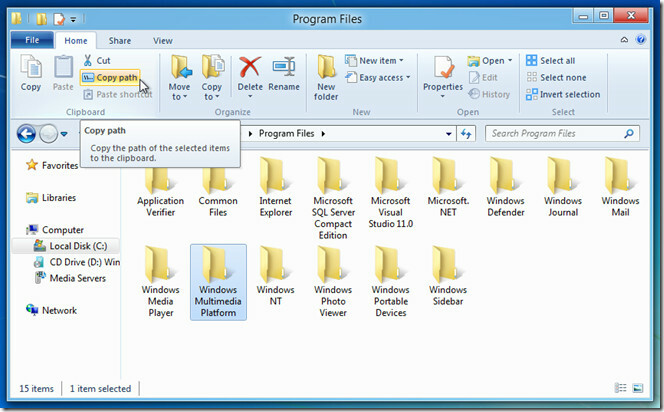
Fra Ny seksjon kan du få tilgang til alternativene som er inkludert i Ny meny tilgjengelig via høyreklikk kontekstmeny, for eksempel opprette ny mappe, snarvei, tekstdokument, komprimert mappe, bitmap image etc. De Lett tilgang -menyen inkluderer alternativer for å inkludere valgt mappe i spesifisert Windows 8-bibliotek, som er nyttig når du vil la oss si, ta med muskesamlingsmappe i musikkbiblioteket.
Bortsett fra å se egenskapene til valgt element, Eiendommer alternativet som er til stede i Åpen seksjon, lar deg fjerne metataginformasjonen / egenskapene til valgt fil. Bare velg et element hvis egenskaper skal fjernes permanent, og klikk på rullegardinmenyen Egenskaper Fjern egenskaper.
Del fane
De Dele -fanen lar deg raskt opprette ZIP-fil for utvalgte filer og mapper, e-postfiler via standard e-post klient (Outlook, Thunderbird osv.), brenn fil og mappe til optisk plate, skriv ut dokumentet og send faks kopiere. De Del med kan du dele valgt fil og mappe med hjemmegruppens nettverksbrukere, åpne dialogboksen Advance Sharing for å finjustere filtilgangstillatelser, velge bestemte personer du vil dele filen med, og Slutt å dele hvilken som helst valgt delt fil og mappe.
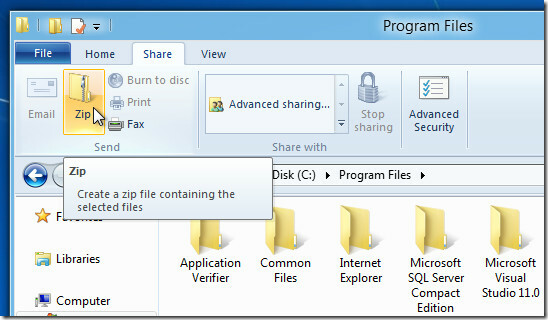
De Utsikt fanen inneholder en rekke visningsalternativer for begge elementene i hovedvinduet og navigasjonsruten på venstre side. I delen Ruter kan du endre dybde i navigasjonsruten til Vis alle mapper og utvide til åpne mapper; Du kan også velge å vise favoritter og deaktivere navigasjonsruten. I likhet med Windows 7 File Explorer er forhåndsvisningsruten deaktivert i Windows 8 Explorer, men du kan aktivere den og få forhåndsvisning av fil- og mappedetaljer fra ruter-delen.
I Layout-gruppen inkluderer det alle ikonene visningsmodus som spenner fra Ekstra store ikoner, Små ikoner, til Liste og detaljer. Sorteringsoverskriftene er bare tilgjengelige i detaljvisningen. Likevel kan du bruke Sorter etter rullegardinmeny i hvilken som helst visningsmodus for å sortere varelisten etter navn, datoendring, tagger, tittel og så videre.
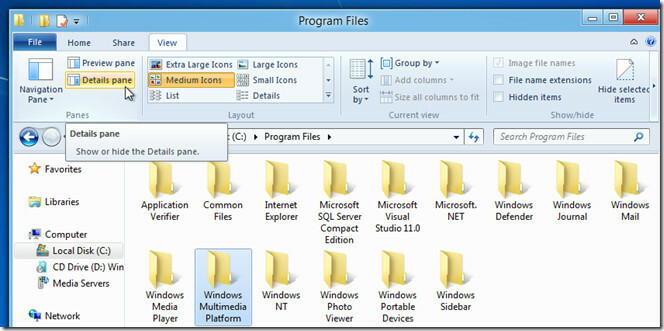
Delen Gjeldende visning inneholder gruppe etter, Legg til kolonner til, Størr alle kolonnene for å passe alternativer. Fra rullegardinmenyen Grupper etter kan du få tilgang til grupperingsmodus, mens Legg til kolonner lar deg legge til sorteringsoverskrifter i detaljvisningsmodus. Størrelsen på alle kolonnene som passer, hjelper deg raskt å passe sorteringsoverskriftene.
Kategorien Filmeny
Command Prompt-verktøyet kommer pakket i File-menyen, noe som gir bekvemmeligheten av å raskt åpne et hvilket som helst sted i CMD som administrator uten å måtte starte Command Line Interpreter manuelt. Dessuten kan du åpne gjeldende katalog i Windows PowerShell ved å velge mappen og deretter klikke Windows PowerShell fra File-menyen. De Slett historikk menyen lar deg fjerne listen over nylige steder og adresselinjen.

Kontekstbaserte faner
Den kontekstbaserte fanen legger til seg ved siden av Vis-fanen. Når du for eksempel velger en applikasjonsfil i Windows Utforsker, vil en ny fane, nemlig Program som inneholder applikasjonsverktøy, bli lagt til. Den inkluderer alternativer for å feste valgt program til oppgavelinjen, kjøre det med administrative rettigheter eller som en annen bruker, og få opp dialogboksen for kompatibilitetsfiks.
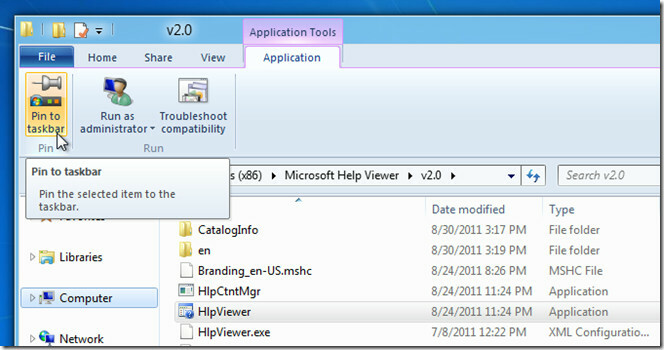
Tilsvarende, når et bilde er valgt, viser det alle høyreklikk-kontekstmenyalternativer i Bildeverktøy Administrer kategorien, inkludert, Roter til venstre, Roter til høyre, angi bilde som bakgrunn og kjør lysbildefremvisning.

Windows 8 lar deg direkte montere og brenne diskbilder til disk. Når du for eksempel velger et ISO- eller VHD-bilde, kan du få tilgang til Mount and Burn-alternativer fra Handling-kategorien Disc Image Tools.

Bortsett fra alternativene som er inkludert for filer og mapper, ser du alternativer for datamaskinvindu i Windows 8 Explorer-båndet. Fanen Datamaskin lar brukere åpne stasjonen, egenskapsvinduet til valgt stasjon, få tilgang til alternativer for kartnettstasjon, legge til valgt stasjon til nettverksplassering, åpne Kontrollpanel, få opp Legg til / fjern applikasjonsvindu og vis system eiendommer.

Når du velger en stasjon, vil en ny fane som heter Disk vises ved siden av Vis-fanen, som inneholder stasjon høyreklikke kontekstmenyalternativer med BitLocker, Opprydding og Optimalisere (diskdefragmentering) verktøy.

Windows 8 Explorer har alt for både amatører og dyktige brukere. Inkludering av bånd vil virkelig endre måten brukere navigerer gjennom menyer, finner alternativer og starter Windows-verktøy for utvalgte filer og mapper. Vi har prøvd å berøre de viktigste funksjonene i Windows 8 Explorer og kan ha oversett mange. Hvis du allerede har begynt å bruke Windows 8, gi oss beskjed om et alternativ som må inkluderes i listen vår.
Søke
Siste Innlegg
Gjenopprette dine slettede filer fra harddisk, USB og kameraenhet med undelete 360
Det kan være ganske frustrerende og problematisk når du sletter fil...
MD5 Checksum Tool: Generer og sammenlign Hashverdier for filer og tekst
Det er veldig viktig å sjekke filers integritet hvis du ikke vil at...
Les og administrer nyhetsfeeds med RSS-banditt for Windows
Bare noen få dager tilbake, vurderte jeg en doozy-ser RSS-feeds agg...



